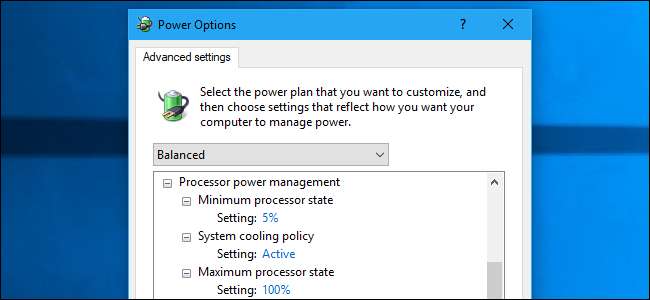
Windows має безліч «розширених налаштувань живлення», які ви можете налаштувати. Ці параметри дозволяють вибирати між продуктивністю та часом автономної роботи, контролювати те, що робить Windows, коли у вас критичний рівень заряду, та налаштовувати те, що робить натискання кнопки живлення та закриття кришки.
Це працює на всіх сучасних версіях Windows, включаючи Windows 10 і Windows 7.
Як знайти розширені налаштування живлення
Щоб знайти ці параметри, перейдіть до Панелі керування> Обладнання та звук> Параметри живлення. Клацніть на посилання "Змінити налаштування плану" праворуч від план живлення Ви хочете налаштувати. Це окремо від Режим живлення Windows 10 варіанти, з якихось причин.
Кожен план живлення має власну конфігурацію розширених опцій, тому ви можете швидко перемикатися між комбінаціями налаштувань.

Клацніть «Змінити додаткові налаштування живлення», щоб знайти ці параметри.
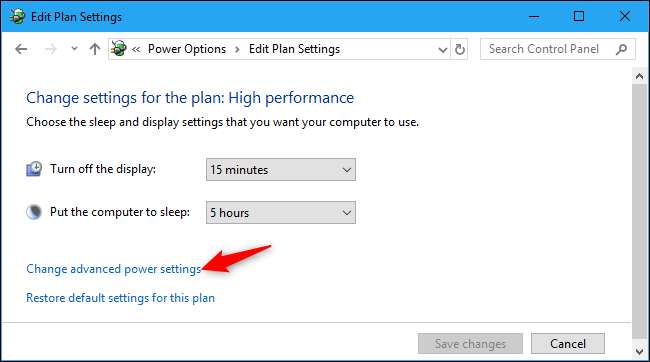
Що роблять усі розширені налаштування живлення
Різні ПК з ОС Windows тут матимуть різні варіанти, залежно від їх обладнання. Наприклад, портативний ПК з акумулятором матиме окремі налаштування “На батареї” та “Підключено”, тоді як настільний ПК без батареї матиме лише одне налаштування, яке можна змінити для кожного варіанту. Деякі системи Windows 10 використовують “ Сучасний режим очікування ”І має дуже мало варіантів.
Поле у верхній частині вікна дозволяє швидко вибирати між планами живлення вашої системи, щоб ви могли налаштувати всі їх налаштування з цього вікна. План живлення, яким ви зараз користуєтеся, позначений "[Active]".
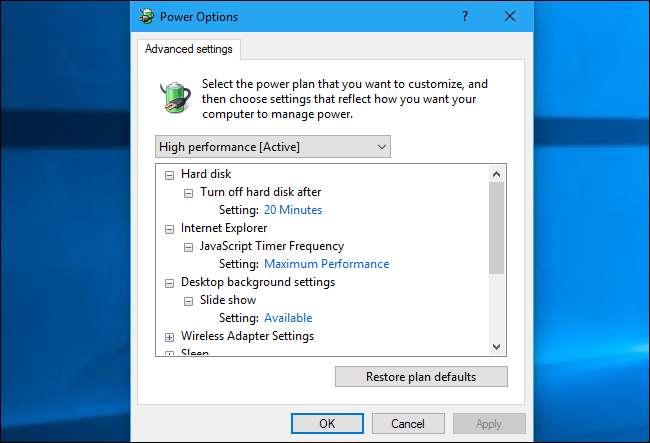
Тепер давайте перейдемо до цих налаштувань.
Жорсткий диск> Вимкнути жорсткий диск після : Windows зазвичай вимикає жорсткий диск, коли ПК не працює, і це дозволяє вам контролювати, за скільки хвилин до цього трапляється. Це як би режим сну. Твій жорсткий диск вимкнено, але ПК увімкне його знову, як тільки це буде потрібно. Вимкнення жорсткого диска, коли він не використовується, заощадить енергію та збільшить час автономної роботи вашого ПК. Однак занадто агресивне вимкнення жорсткого диска зашкодить продуктивності, оскільки потрібна хвилина, щоб повернутися до життя.
Цей параметр впливає лише на внутрішні фізичні накопичувачі жорстких дисків - ви знаєте, механічні з обертовими магнітними пластинами - і ні сучасні твердотільні накопичувачі (SSD) . Отже, залежно від вашого ПК цей параметр може взагалі нічого не зробити.
Internet Explorer> Частота таймера JavaScript : Якщо ви ніколи не використовуєте Internet Explorer, ви можете ігнорувати це налаштування. Цей параметр дозволяє вибрати "Максимальна продуктивність" або "Максимальна економія енергії". Параметр "Максимальна економія енергії" є типовим для ноутбуків, і це трохи уповільнить роботу JavaScript на веб-сторінках, щоб збільшити час автономної роботи вашого ноутбука. Але, знову ж таки, це впливає лише на Internet Explorer. Це старий варіант, який не впливає на сучасні веб-браузери.
Налаштування фону робочого столу> Показ слайдів : Windows дозволяє вам встановити слайд-шоу як тло робочого столу . Ця опція дозволяє "Призупинити" показ слайдів, якщо хочете. Наприклад, план енергозбереження може призупинити показ слайдів, коли ви заряджаєтесь, а інший план живлення може ввімкнути, якщо ви підключені до розетки.
Налаштування бездротового адаптера> Режим економії енергії : Протокол енергозбереження 802.11 допомагає заощадити енергію радіостанції Wi-Fi на вашому ПК. За допомогою цієї функції ваше радіо Wi-Fi може перейти в режим сну та повідомити бездротову точку доступу (маршрутизатор), що це робить. Це економить енергію та збільшує час автономної роботи. Наведені тут варіанти дозволяють контролювати, наскільки це агресивно. Режим “Максимальна продуктивність” є типовим при підключенні до електромережі; це вимикає енергозберігаючу модель. Режим "Середня економія енергії" є типовим, коли ви працюєте від батареї. Ви також можете вибрати “Енергозбереження” або “Максимальне енергозбереження”.
Microsoft нотатки що деякі бездротові точки доступу не підтримують цю функцію належним чином, і ви можете зіткнутися з проблемами при підключенні до них, якщо це ввімкнено. Отже, якщо у вас проблеми з Wi-Fi, ви можете спробувати вимкнути його. Або, якщо вам потрібно витягнути більше часу автономної роботи з вашого ноутбука, ви можете спробувати збільшити цю опцію до максимальної економії енергії. Теоретично радіостанція Wi-Fi, яка частіше переходить у сплячий режим, може збільшити час затримки та зменшити продуктивність мережі, але ви продовжите час автономної роботи.

Сон> Сон після : Ваш ПК може автоматично переходити в режим сну, коли ви ним не користуєтесь, економити енергію. ПК переходить у стан низької енергії, де більшість його апаратного забезпечення вимкнено, але він може відновитись майже миттєво, коли ви знову почнете його використовувати.
Цей параметр дозволяє визначити кількість хвилин бездіяльності перед тим, як ПК переходить у режим сну. Наприклад, вам може знадобитися, щоб ваш ноутбук заснув після п’яти хвилин бездіяльності від акумулятора. Або, можливо, ви хочете, щоб ваш робочий стіл ніколи не переходив у режим автоматичного сну.
Це той самий варіант, який ви можете налаштувати за допомогою Панелі керування> Обладнання та звук> Параметри живлення> Змінити, коли комп'ютер спить.
Сон> Дозволити гібридний сон : Гібридний сон - це поєднання Сон і сплячий режим . Він призначений для настільних комп’ютерів, а не для ноутбуків. За допомогою Hybrid Sleep ваш настільний ПК зберігає стан системи як у вашій пам’яті (наприклад, у режимі сну), так і на жорсткому диску (наприклад, у сплячому режимі), коли він переходить у режим сну. Він залишиться в режимі низької потужності і швидко прокинеться, і ви зможете відновити свою роботу. Однак у разі відключення електроенергії він може відновити стан вашої системи з жорсткого диска, щоб ви нічого не втратили.
Цей параметр увімкнено за замовчуванням для настільних ПК, а за замовчуванням - для портативних ПК. Це тому, що він би використовував більше енергії на портативних ПК. Настільні ПК також не потребують такої функції настільки - у разі відключення електроенергії, у ноутбука є акумулятор, щоб він працював, тоді як настільний ПК негайно вимкнеться, якщо не підключений до джерела безперебійного живлення (ДБЖ).
ПОВ'ЯЗАНІ: Яка різниця між режимом сну та сплячого режиму в Windows?
Сон> Зимовий сон після : Ваш ПК може автоматично переходити в сплячий режим, зберігаючи стан своєї системи на диску. На відміну від режиму сну, Hibernate буде використовувати майже немає потужності . Він відновиться з того місця, де ви зупинилися, як тільки ви знову запустите його. Однак відновлення з режиму глибокого сну займає більше часу, а для збереження стану системи на жорсткому диску потрібна потужність.
Ця опція дозволяє контролювати, через скільки хвилин бездіяльності ваш ПК переходить у сплячий режим. Наприклад, ви можете заснути через п’ять хвилин, а ввійти в сплячку через три години.
Сон> Дозволити таймери пробудження : Навіть коли ПК переходить у режим сну, програми на ПК можуть встановити “ таймери будильника ”, Які говорять про автоматичне пробудження в певний час. Наприклад, Windows використовує таймери пробудження, які повідомляють ПК прокидатися в певний час для оновлення системи.
Цей параметр дозволяє вам контролювати, чи ввімкнено чи вимкнено таймери будильника в масштабі всієї системи. Якщо ви виберете “Вимкнути”, навіть Windows не зможе розбудити ваш ПК для оновлення. Існує також опція "Важливі таймери пробудження" лише у Windows 10. Це вимикає більшість таймерів пробудження, але все одно дозволяє Windows пробудити ваш ПК для вирішення таких важливих завдань, як оновлення системи.
ПОВ'ЯЗАНІ: Як запобігти випадковому пробудженню комп'ютера
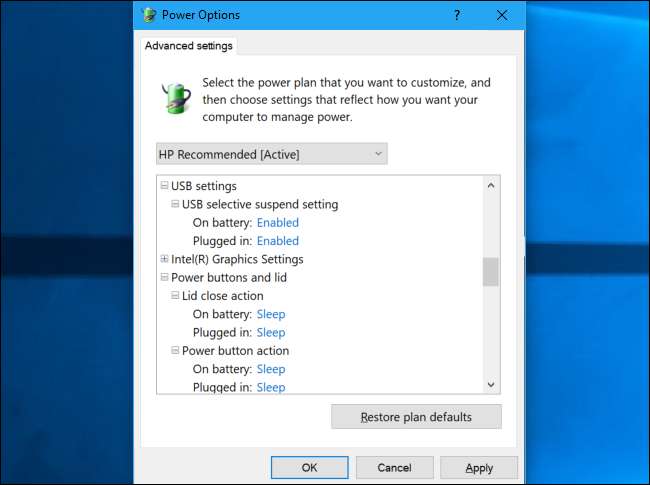
USB Settings> USB Selective Suspend Setting : Windows може автоматично вимкніть підключені USB-пристрої для економії енергії, коли ви ними не користуєтесь. Цей параметр може спричинити проблеми з деякими USB-пристроями, які не можуть відновити призупинення належним чином, тому його можна вимкнути, якщо це спричиняє проблеми з периферійним пристроєм.
Однак якщо вимкнути це і залишити USB-пристрої підключеними, вони не перейдуть у режим призупинення, і ваш ПК буде використовувати більше енергії. Це особливо важливо на ноутбуці з акумулятором, оскільки це може зменшити час автономної роботи.
ПОВ'ЯЗАНІ: Як зупинити Windows від вимкнення пристроїв USB
Налаштування графіки Intel (R)> План живлення графіки Intel (R) : Якщо ваш ПК має графіку Intel, цей параметр дозволяє вибрати план живлення Intel для графіки, пов’язаний із планом живлення Windows. Як зазвичай, це компроміс між часом автономної роботи та продуктивністю. Доступні "Максимальний час автономної роботи", "Збалансований режим" та "Максимальна продуктивність". Ви можете налаштувати параметри, пов'язані з кожним планом графічного живлення Intel, за допомогою панелі керування графікою Intel HD Graphics.
Кнопки живлення та кришка> Дія закриття кришки : Якщо ви використовуєте ноутбук із кришкою, це дозволяє вам контролювати, що відбувається, коли ви закриваєте кришку, коли комп’ютер увімкнено. Доступні варіанти: «Нічого не робити», «Сплячий режим», «Гібернація» та «Вимкнення».
Цей параметр ви також знайдете на Панелі керування> Обладнання та звук> Параметри живлення> Виберіть, що робити, якщо закривати кришку.
Кнопки живлення та кришка> Кнопка живлення Дія : Це дозволяє контролювати, що відбувається, коли ви натискаєте на комп’ютер фізична кнопка живлення . Ви можете вибрати між "Нічого не робити", "Сплячий режим", "Гібернація", "Вимкнення" або "Вимкнення дисплея".
Цей самий параметр доступний на Панелі керування> Обладнання та звук> Параметри живлення> Виберіть, що робить кнопка живлення.
Кнопки живлення та кришка> Кнопка сну Дія : Це дозволяє контролювати, що відбувається, коли ви натискаєте фізичну кнопку сну на вашому комп’ютері, якщо вона є. Сюди входять кнопки сну, які ви можете мати на клавіатурі ПК. Ви можете вибрати між "Нічого не робити", "Сплячий режим", "Гібернація" та "Вимкнути дисплей".
ПОВ'ЯЗАНІ: Так, нормально вимкнути комп’ютер за допомогою кнопки живлення
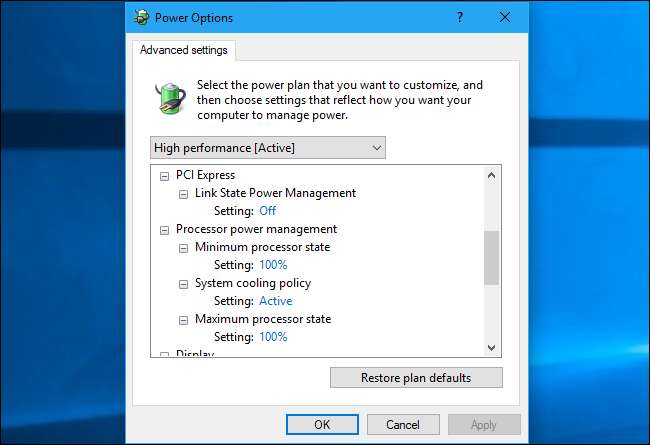
PCI Express> Управління живленням стану : Цим керується протокол Active State Power Management, який використовується для управління послідовними пристроями PCIe. Коли ці пристрої не виконують багато роботи, ваш комп’ютер може перевести їх у режим низького енергоспоживання, щоб зменшити споживання енергії. Однак їм потрібна хвилина для пробудження, що може збільшити затримку під час спілкування з цими пристроями.
Якщо вибрано “Вимкнено”, у вас буде найменша затримка, але економія енергії не зменшиться. Вибравши “Максимальна економія енергії”, ви матимете найбільшу затримку та найбільшу економію енергії. "Помірне заощадження енергії" є компромісом між ними.
Управління живленням процесора> Мінімальний стан процесора : Windows регулює тактову частоту вашого процесора, щоб заощадити енергію, коли вона не використовується інтенсивно. Це найнижчий показник вашого процесора, і за замовчуванням він встановлений на 5%. Це чудова цифра, і ми не рекомендуємо її змінювати, якщо ви не знаєте, що робите.
Управління живленням процесора> Політика охолодження системи : Це дозволяє вибрати "політику охолодження". Якщо вибрано “Активний”, Windows збільшить швидкість обертання вентилятора, щоб охолодити процесор, і зменшить швидкість процесора, лише якщо він не може охолодити процесор достатньо за допомогою вентилятора. Це призводить до більш високої продуктивності та є хорошим вибором для настільного ПК.
Вибравши “Пасивний”, Windows буде сповільнювати швидкість процесора, щоб охолодити його, і вмикатиме вентилятор лише в тому випадку, якщо йому потрібно буде охолодити процесор далі. Це призводить до нижчої продуктивності, але менше споживання енергії та тривалішого часу автономної роботи, тому це кращий варіант для портативного ПК на заряд акумулятора.
Керування живленням процесора> Максимальний стан процесора : Це найвища швидкість вашого процесора. За замовчуванням встановлено 100%, що є непоганим числом. Ви можете спробувати зменшити це число, але ми не впевнені, що це навіть заощадить енергію.
Наприклад, якщо ви вибрали 80%, ваш ПК повинен був би витратити більше часу в режимі 80%, щоб виконати таку ж кількість роботи, яку він міг би отримати в 100% режимі, перш ніж опуститися до мінімального стану. Це Відповідь суперкористувача тут добре обговорюються технічні міркування.
Дисплей> Вимкнути дисплей після : Windows може вимкнути дисплей ПК, коли ви не використовуєте ПК. Цей параметр контролює кількість хвилин, яких Windows чекає перед вимкненням дисплея.
Це те саме налаштування, яким ви можете керувати за допомогою Панелі керування> Обладнання та звук> Параметри живлення> Вибрати, коли вимикати дисплей.
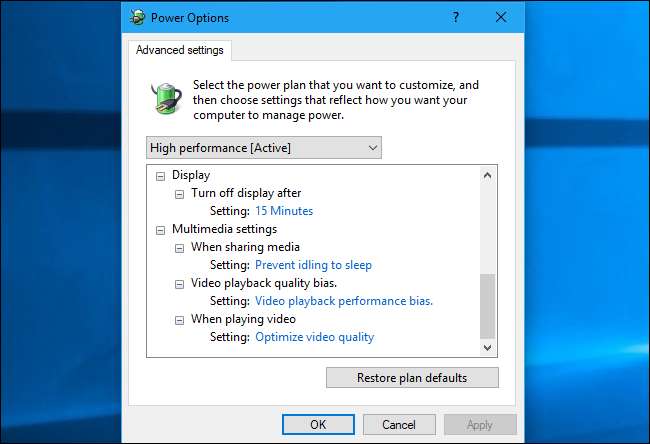
Налаштування мультимедіа : Налаштування мультимедіа тут використовуються, коли ваш ПК надає спільний доступ до мультимедіа з таким протоколом, як DLNA, вбудований у Windows. Іншими словами, ці налаштування використовуються, коли ваш комп’ютер є виступаючи в ролі медіасервера . Вони не використовуються, коли ви переглядаєте відео або відтворюєте музику на комп’ютері. Більшості людей ніколи не доведеться торкатися цих опцій.
Налаштування мультимедіа> Під час спільного використання мультимедіа : Цей параметр дозволяє вибрати, що відбуватиметься, коли ваш комп’ютер функціонує як сервер. Ви можете вибрати "Запобігти холостому ходу в режимі сну", щоб зупинити його спати під час потокової передачі з нього, або вибрати "Дозволити комп’ютеру спати", якщо ви не хочете, щоб люди не спали.
Або ви можете замість цього вибрати “Дозволити комп’ютеру виходити в режим відсутності”. Microsoft пояснила що робить режим "Відсутній" .
Налаштування мультимедіа> Упередження якості відтворення відео : Ви можете вибрати, чи ваш комп’ютер віддає перевагу якості відео (за рахунок енергії та часу автономної роботи) чи енергозбереженню (за рахунок якості відео. Два доступні тут варіанти - “Упередження продуктивності відтворення відео” та “Потужність відтворення відео- Збереження упередженості ".
Налаштування мультимедіа> Під час відтворення відео : Під час відтворення відео ви можете вибрати, чи буде ваш комп’ютер “Оптимізувати якість відео”, “Оптимізувати енергозбереження” або вибрати “Збалансований” для компромісу.
Ми не до кінця впевнені, чому цей параметр відокремлений від зміщення якості відтворення відео. Але в підказці зазначено, що ця опція керує "режимом оптимізації енергії, який використовується конвеєром відтворення відео на вашому комп'ютері".
ПОВ'ЯЗАНІ: Як перетворити свій комп'ютер на медіасервер DLNA
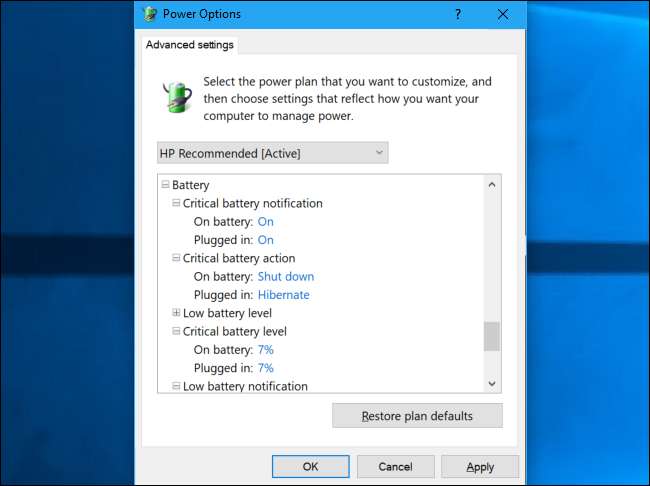
Акумулятор> Критичне сповіщення про батарею : Windows покаже вам сповіщення, коли рівень заряду акумулятора досягне критично низького рівня, якщо для цього параметра встановлено значення «Увімкнено». Якщо встановлено значення "Вимкнено", ви не отримуватимете сповіщення. За замовчуванням це ввімкнено.
Акумулятор> Критично важлива дія батареї : Windows вживатиме заходів, коли ваш акумулятор досягне критичного рівня, щоб запобігти раптовому помиранню вашого ПК через розрядження правильно відкалібровано . Доступні варіанти включають режим сну, сплячий режим та вимкнення.
Акумулятор> Низький рівень заряду акумулятора : Це контролює рівень заряду акумулятора, який Windows вважає низьким. Наприклад, якщо ви встановите його на 12%, Windows покаже вам сповіщення про низький заряд батареї та виконає дію щодо низького заряду при 12% залишку заряду.
Акумулятор> Критичний рівень заряду : Це контролює рівень заряду акумулятора, який Windows вважає критичним. Наприклад, якщо ви встановите його на 7%, Windows покаже вам критичне сповіщення про заряд батареї та виконає критичну дію заряду при 7% залишку заряду.
Акумулятор> Повідомлення про низький рівень заряду : Windows зазвичай показує вам сповіщення, коли його заряд акумулятора досягає низького рівня. Ви можете встановити для цього значення «Вимк.», Щоб вимкнути сповіщення.
Акумулятор> Низький рівень заряду батареї : Windows може вжити заходів, коли рівень заряду акумулятора низький. Доступні варіанти включають "Нічого не робити", "Сплячий режим", "Гібернація" та "Вимкнення".
Акумулятор> Резервний рівень заряду : Це контролює рівень заряду акумулятора, коли Windows переходить у "режим резервного живлення". Корпорація Майкрософт не надає багато інформації про цей режим, але, схоже, ви це зробите попередив щоб підключити ноутбук до джерела живлення або принаймні зберегти документи, коли з’явиться «Режим резервного живлення».
Ви також можете навести курсор миші на багато з цих налаштувань, щоб знайти коротке речення, що пояснює, що робить кожен із них, якщо вам це потрібно.
Якщо ви хочете скасувати будь-які зміни, внесені в розширені параметри живлення чи інші налаштування плану живлення, поверніться сюди та натисніть кнопку «Відновити за замовчуванням план плану», щоб відновити план живлення до налаштувань Windows за замовчуванням.






